This article has been localized into Polish by the community.
Użycie Grid'a: formularz kontaktowy
W kilku ostatnich rozdziałach przeszliśmy przez dużą ilość teorii wraz z czysto teoretycznymi przykładami. W tym rozdziale połączymy to, czego nauczyliśmy się dotychczas o siatce i użyjemy w przykłądzie z prawdziwego zdarzenia: prosty formularz kontaktowy.
Zaletą formularza kontaktowego jest to, że prezentuje on powszechnie wykorzystywane okno dialogowe – zawsze możesz wrócić do zastosowanych w nim technik i użyć ich w każdym innym typie okna.
Pierwsze podejście do tego zadania jest mocno uproszczone i pokazuje prosty formularz kontaktowy. Wykorzystuje on trzy rzędy: dwa pierwsze z automatyczną wysokością i ostatni z wysokością „gwiazdkową“, która ma wypełnić pozostałą dostępną przestrzeń:
<Window x:Class="WpfTutorialSamples.Panels.GridContactForm"
xmlns="http://schemas.microsoft.com/winfx/2006/xaml/presentation"
xmlns:x="http://schemas.microsoft.com/winfx/2006/xaml"
Title="GridContactForm" Height="300" Width="300">
<Grid>
<Grid.RowDefinitions>
<RowDefinition Height="Auto" />
<RowDefinition Height="Auto" />
<RowDefinition Height="*" />
</Grid.RowDefinitions>
<TextBox>Name</TextBox>
<TextBox Grid.Row="1">E-mail</TextBox>
<TextBox Grid.Row="2" AcceptsReturn="True">Comment</TextBox>
</Grid>
</Window>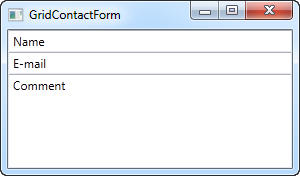
Jak widzisz, ostatni TextBox zajął całą pozostałą przestrzeń, podczas gdy pierwsze dwa zajmują tylko tyle miejsca ile potrzebują. Zmieniając rozmiar okna zobaczysz również jak pole komentarza zmienia się wraz z nim.
W tym bardzo prostym przykładzie brakuje etykiet do opisu pól. Zamiast nich jest tekst wewnątrz TextBox'ów, jednak nie tak powinno wyglądać okienko dialogowe. Spróbujmy trochę poprawić jego wygląd i użyteczność:
<Window x:Class="WpfTutorialSamples.Panels.GridContactFormTake2"
xmlns="http://schemas.microsoft.com/winfx/2006/xaml/presentation"
xmlns:x="http://schemas.microsoft.com/winfx/2006/xaml"
Title="GridContactFormTake2" Height="300" Width="300">
<Grid Margin="10">
<Grid.ColumnDefinitions>
<ColumnDefinition Width="Auto" />
<ColumnDefinition Width="*" />
</Grid.ColumnDefinitions>
<Grid.RowDefinitions>
<RowDefinition Height="Auto" />
<RowDefinition Height="Auto" />
<RowDefinition Height="*" />
</Grid.RowDefinitions>
<Label>Name: </Label>
<TextBox Grid.Column="1" Margin="0,0,0,10" />
<Label Grid.Row="1">E-mail: </Label>
<TextBox Grid.Row="1" Grid.Column="1" Margin="0,0,0,10" />
<Label Grid.Row="2">Comment: </Label>
<TextBox Grid.Row="2" Grid.Column="1" AcceptsReturn="True" />
</Grid>
</Window>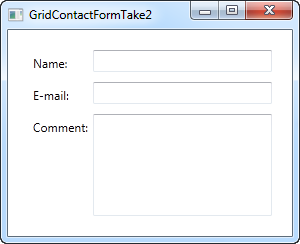
Może jednak uważasz, że pole komentarza jest całkowicie intuicyjne i nie wymaga dodatkowego wyjaśnienia. W takim przypadku usuńmy etykietę i użyjmy właściwości ColumnSpan, aby uzyskać jeszcze więcej miejsca dla naszego TextBox'a:
<TextBox Grid.ColumnSpan="2" Grid.Row="2" AcceptsReturn="True" />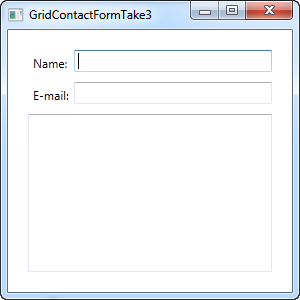
Więc, jak widzisz, siatka jest niezwykle użytecznym panelem. Mam nadzieję, że wykorzystasz poznane tu techniki podczas projektowania swoich własnych okien.